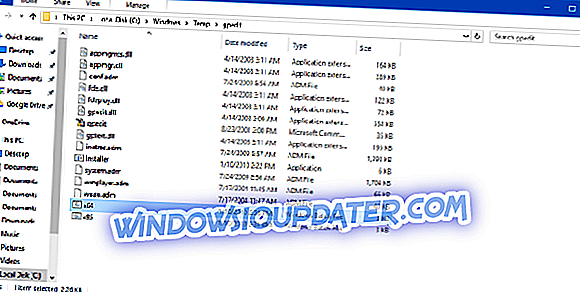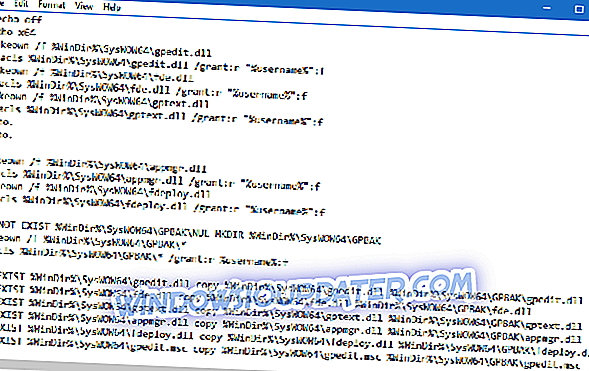Der Gruppenrichtlinien-Editor ist ein sehr nützliches Werkzeug für Windows-Betriebssysteme. Es kann zum Lösen einer Vielzahl von Problemen verwendet werden, aber nicht in allen Windows-Versionen ist es vorinstalliert.
Dieses Tool wird nur von Windows Pro, Enterprise und Ultimate geliefert, während es nicht in der Home Edition enthalten ist. Das war in früheren Windows-Versionen der Fall, auch in Windows 10.
Installieren Sie den Gruppenrichtlinien-Editor unter Windows 10 Home
Einige Programmierer / Windows-Enthusiasten fanden eine Möglichkeit, den Gruppenrichtlinien-Editor in jeder Windows-Version zu installieren. Windows 7 forums davehc hat ein eigenes Installationsprogramm für Group Policy Editor erstellt (und Benutzer @ jwills876 hat es auf DeviantArt veröffentlicht). Dank dieser Typen können Sie das GPE auf jeder Windows-Version einschließlich Windows 10 Home installieren.
Als erstes müssen wir das Installationsprogramm herunterladen. Sie können es kostenlos von der DeviantArt-Seite von jwills876 herunterladen. Nachdem Sie das Installationsprogramm heruntergeladen haben, folgen Sie einfach diesen Anweisungen:
- Bevor Sie einen Downloader ausführen, müssen Sie zum Ordner „SysWOW64“ im Ordner „C: Windows“ gehen und die Ordner „GroupPolicy“, „GroupPolicyUsers“ und die Datei gpedit.msc kopieren und in „C: WindowsSystem32 “Ordner
- Führen Sie nun das Installationsprogramm aus und befolgen Sie die Anweisungen. Schließen Sie es jedoch im letzten Schritt (klicken Sie nicht auf die Schaltfläche Fertig stellen).
- Gehen Sie jetzt zum Ordner C: WindowsTempgpedit
- Klicken Sie mit der rechten Maustaste auf x86.bat (oder x32.bat, wenn Sie eine 32-Bit-Version von Windows Home ausführen) und wählen Sie Öffnen mit> Editor
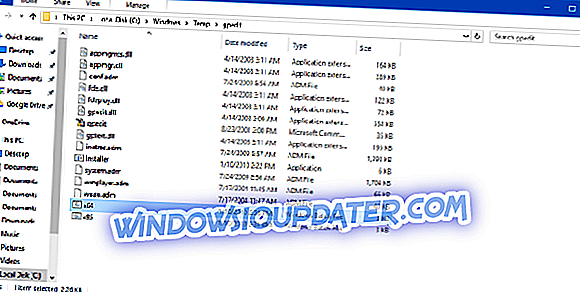
- Im Dokument finden Sie insgesamt 6 Codezeilen, die folgende Zeichenfolge enthalten:
- % username%: f
- Ersetzen Sie jeden % username%: f durch "% username%:" f (ersetzen Sie beispielsweise% WinDir% SysWOW64gpedit.dll / grant: r% username%: f durch icacls% WinDir% SysWOW64gpedit.dll / grant: r "% username% ”: F)
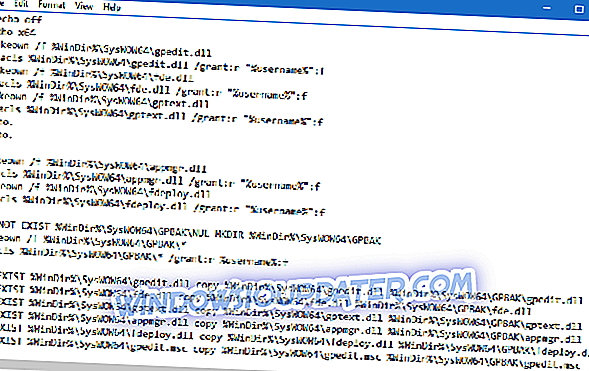
- Nun speichern Sie einfach die Datei und führen Sie sie als Administrator aus
Danach sollten Sie in der Lage sein, den Gruppenrichtlinien-Editor unter Windows 10 Home auszuführen. Wir sollten auch erwähnen, dass diese Methode ursprünglich für Windows 7 gedacht ist, aber auch unter Windows 10 gut funktioniert.
Wenn auf Ihrem Computer Probleme mit der Gruppenrichtlinie auftreten, können Sie die folgenden Problembehandlungsanweisungen verwenden:
- Vollständiger Fix: Beschädigte lokale Gruppenrichtlinie unter Windows 10, 8.1, 7
- Vollständiger Fix: Windows Defender ist durch Gruppenrichtlinien deaktiviert
- So bearbeiten Sie die Gruppenrichtlinie unter Windows 10, 8.1
Wenn Sie auf andere Gruppenrichtlinienfehler gestoßen sind, die wir nicht behandelt haben, können Sie die unten stehenden Kommentare verwenden. Geben Sie uns mehr Details zu diesen Problemen und wir werden versuchen, so schnell wie möglich eine Lösung zu finden.
Anmerkung des Herausgebers: Dieser Beitrag wurde ursprünglich im Januar 2016 veröffentlicht und wurde seitdem aus Gründen der Aktualität und Genauigkeit aktualisiert.